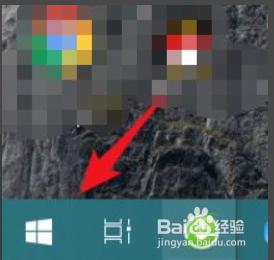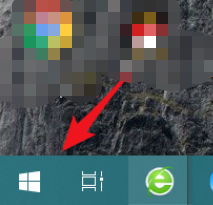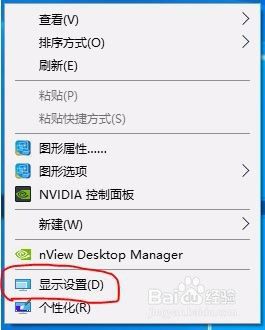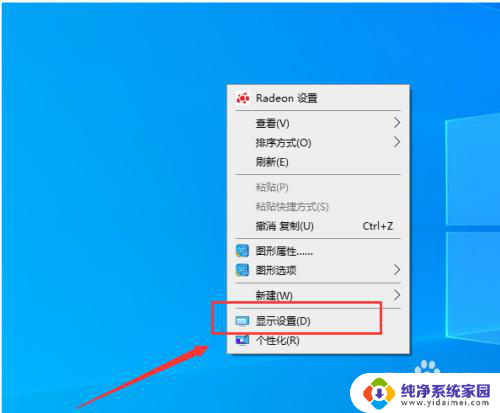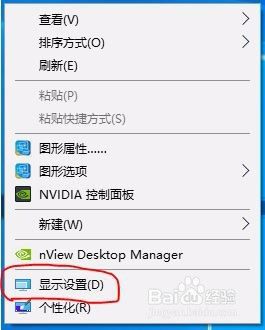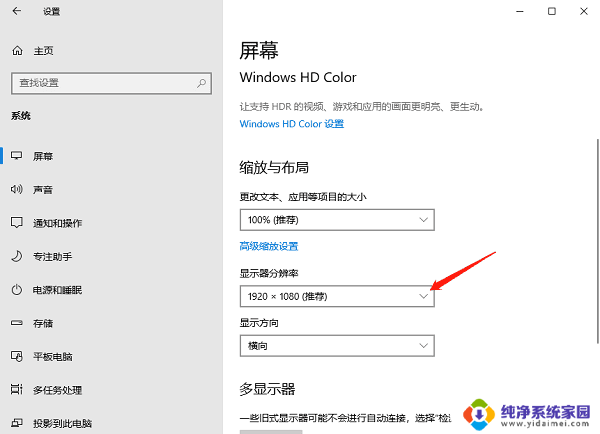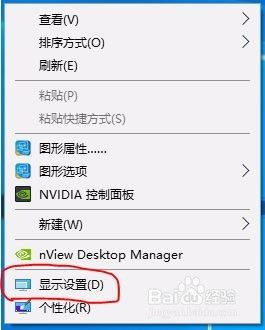电脑如何切屏幕多屏 怎么在电脑双屏之间快速切换屏幕
更新时间:2024-02-05 13:59:36作者:jiang
如今随着科技的不断发展,电脑屏幕越来越多,为用户提供了更广阔的工作空间和娱乐体验,在使用多屏显示时,如何快速切换屏幕成为了一个值得探讨的问题。对于那些需要频繁切换任务的用户来说,这不仅能提高工作效率,还能提供更舒适的使用体验。如何在电脑双屏之间快速切换屏幕呢?下面将为大家介绍几种简便的方法,帮助大家更好地掌握这项技巧。
具体步骤:
1.第一:桌面鼠标点击【右键】。
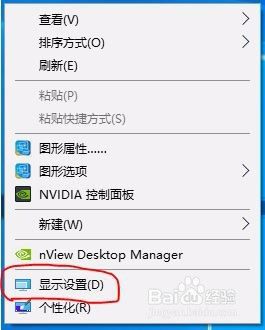
2.第二:进入【显示设置】。
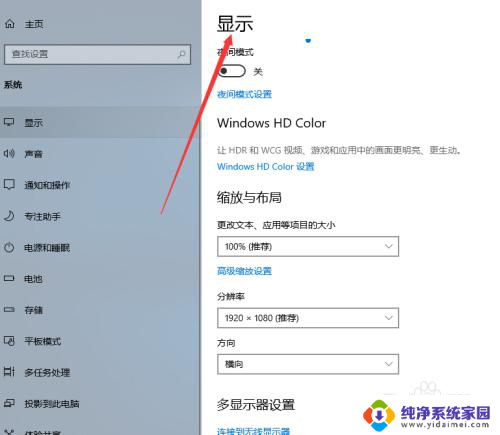
3.第三:点击【显示】下【多显示器设置】连接双屏。
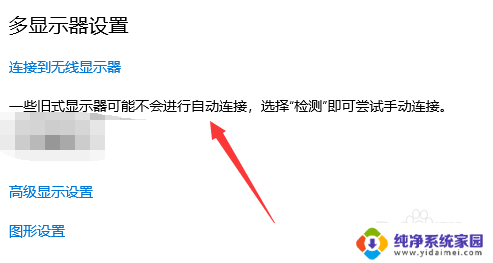
4.第四:键盘【win+p]快捷键,切屏快捷键。
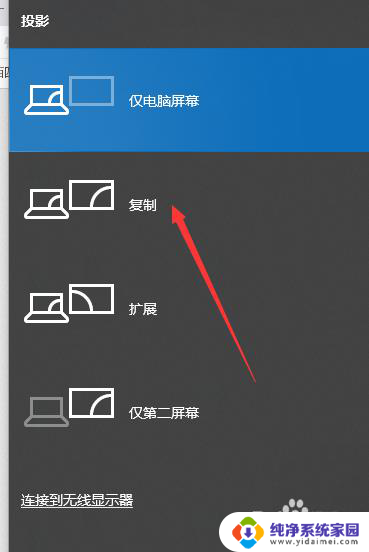
5.第五:【复制】和【扩展】模式如下。
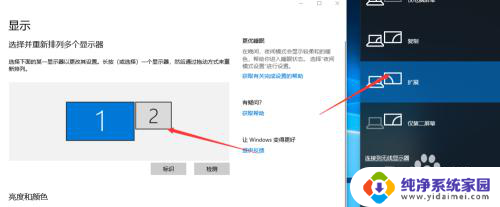
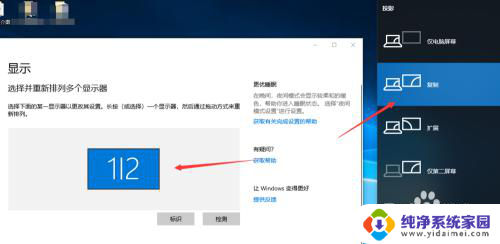
6.第六:点击【仅第二屏幕】完成切屏。
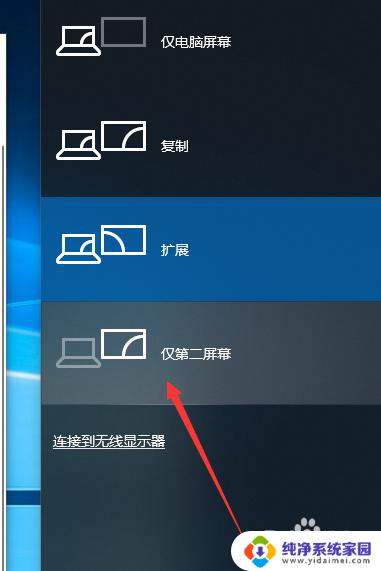
以上是关于如何在电脑上切换多个屏幕的全部内容,如果您遇到这种情况,您可以按照以上方法进行解决,希望这些方法能够帮到您。